こんばんは、とりおたです。
放光寺に寄ったついでに、すぐ近くにある恵林寺にも寄ってみました。こちらも芸術的なつくりの庭が見事でした。池の周りにあじさいがやはり咲いていて、落ち着いた雰囲気です。

青かぶりして青白い色になっていますが、案外この場の雰囲気をうまく伝えているような気もします。期限切れでないちゃんとしたフィルムで撮りたいです。でもまず残ってるのを使い切らないと。

逆に、ここまで青くなるとわかっているのであれば、黄色いフィルターをかけることで、補正できるのではないかと思います。青と黄色が補色になっていますので。
以前は梅雨時にあまり写真を撮らなかったのですが、今にしてみるともったいなかった気がします。曇りや雨の日ならではの被写体を探すことも楽しいと思えるようになりました。
恵林寺をフィルムで
スマホアプリの露出計
とりおたです。
毎日更新を目指して、ネタがないときに無理やり手抜きな記事を書くのも良くないと思い、時間があいてしまいました。
フィルムのカメラを使うときに、古いものだと露出計がついてなかったり、ついてても壊れていたり、動いてても不正確だったりということがあります。そんなときにスマホのアプリでささっと光を測ることができる便利な世の中になりました。こんな感じに使いますということを書いてみたいと思います。
とりおたは、iPhoneアプリの、Pocket Light Meter なるものをダウンロードしてみました。アンドロイドでもiPhoneでも複数の無料露出計アプリが出ているようです。

右側の緑色の文字で、ISOと書いてあるところがあります。これがフィルムの感度です。今回は感度160のコダックポートラを使いましたので、160に設定しました。タップして簡単に設定できます。
真ん中の赤い字のApertureというのがレンズの絞りですね。数字が小さくなるほど、ピントの合う範囲が狭くなります。今回は絞りを開いて、1.4にしてみました。

こんな感じです。絞りを1.4に合わせています。そうすると、露出計の一番左の青い字のTimeというところが、200という数字が出ました。これは、シャッター速度を200分の1秒にしろということです。こんなふうに今回は絞りから先に決めましたが、先にシャッター速度を決めてもよいわけです。どちらを先にしたらよいかというのは、何十年か前のカメラ雑誌で、絞り優先AEがいいのか、それともシャッター速度優先AEがいいのかという論争があったようです。
たとえば、風であじさいがフラフラ揺れているから、シャッター速度はそこそこ速くしたいというときは、シャッター速度を先に決める。それでも、暗いところであまり速く設定すると、絞りを最大に開けても追いつかないかもしれません。そんなふうに選べるシャッター速度は、その場の光の量、カメラの性能、レンズの開放F値によって制約を受け、自由に選べるわけではありません。
絞りを先に決めた場合も、同様のことが起きます。絞りを開いて、柔らかい描写で撮りたいと思っても、その場所が明るすぎたら、シャッター速度を最高速度にしても追いつかないということが起こります。特に二眼レフは最高速度があまり速くありませんので、その不自由さは強く感じます。
だいぶ脱線したので戻しますと、私の使っているNikon F2には、200分の1秒のシャッター速度はありません。125分の1か、250分の1秒のどちらかを選ぶことになります。このへんはわりとアバウトでも大丈夫と思います。おおまかには、カラーネガフィルムなら遅い方のシャッター速度、カラーリバーサルフィルムなら速い方を選択するとよいと思います。

今回はカラーネガなので遅い方の125分の1にしました。こんなふうに露出を決めてやれば、あとはピントと構図を合わせて撮るだけです。
今回初めて、スマホの露出計を使って見ましたが、とりおたは古い露出計がやはり使い慣れているのでそちらの方が楽だなと思いました。しかし、無料で使えるスマホの露出計は、古いカメラをちょっと試しに使ってみたいなんて時にはとてもありがたいものですね。
曇った状態で、放光寺のあじさいをフィルムで撮りたいと思ったので、露出計の記事とからめまして、撮ったものを掲載します。



ヤフオクで安く買った、10年前に期限切れしたフィルムなので、どうせちゃんと写らないだろうと思い、現像出さずに捨てようか悩みました。悩んで結局現像に出してみたところ、このように青かぶりが起こりましたが、不思議な面白い写真になり、やはり捨てなくてよかったと思いました。
放光寺のあじさい
こんにちは、とりおたです。
梅雨時といえばあじさいだなと思いまして、自転車に乗って、甲州市の放光寺と恵林寺に行って来ました。

こちらは恵林寺のほうです。自転車に鍵をかけていなくて、心配になり、あまり奥まで歩かずにもどってしまいました。
とりおたは方向音痴なため、Googleマップで場所を確認しても道に迷い、かなり遠回りしてここまできました。途中チェーンが外れて、素手で直したところ手がギトギトの油まみれになり、ピンチになったりもしました。ドブで手を洗って多少ましになり、そのあとコンビニを発見できたので、洗面所をお借りしてどうにか難を逃れました。
恵林寺は、おそらく、比較的行き方がわかりやすいと思いますが、その近くにある放光寺は、少しだけ
入り口がわかりにくいです。国道140号を甲府の方面から来たという前提でお話しますと、

この「めん丸」というラーメン屋さんが目印になります。これの直前で右に曲がります。とても細い道を入ります。

この入り口の右側に看板があります。

ラーメン屋さんを通過してしまうと行き過ぎです。ちなみにこの「めん丸」は、みそコーンラーメンがとりおたのお気に入りです。

お寺というよりあじさい目当てで来てしまいました。お寺は落ち着いた穏やかな静かな雰囲気なので、あじさいはよく似合いますね。



一枚、わざとピンぼけにしてみました。

甲州市のこのあたりは、甲州の鎌倉と呼ばれ、古いお寺がたくさんあります。あじさいは6月下旬が見頃であるとネットで見たのですが、今すでに満開に近い状態です。
SketchGuru 画像加工アプリ
こんにちは、とりおたです。
写真を水彩画に変換できちゃうような、アプリがないかなあと、朝起きて突然思いました。そして探して見てみたところ、無料アプリで見つかりました。それがSketchGuruというアプリです。iPhone用もandroid用もあるようです。さっそく、どんな感じか見てください。

こんなような、微妙なできぐあいの写真が

なにやら楽しい絵になりました。これは、水彩画風にやってみたものです。



これは鉛筆画風に出しました。なんか真似して絵を描きたくなります。

色鉛筆画風にもできます。見慣れた写真もこれでいじってみると、意外な魅力を再発見できるかもです。
ハイジの村
こんにちは、とりおたです。
せっかく天気がよいので、山梨県北杜市明野町にある、ハイジの村というところに出かけて見ました。なんでも、いまバラが真っ盛りなのだそうです。

とりおたは、わりとこういった花々を撮ろうと思い立って、出かけると、もう枯れかかってるということがとても多いです。というか、ほとんどそうです。こんな見事なバラを見たのは初めてです。

途中の道は、こんなような木々を車窓から見ながらのドライブです。すでに緑が濃くなって来ています。途中で、夜景によさそうな場所をいくつか発見しました。星と街明かりをきれいに入れられるかな。

いろんな種類のバラがあり、売店で購入もできます。花が好きな方はきっと楽しめると思います。
写真のコンテストもやっているとのこと。入選作品を見たらたしかに見事。とりおたはどうしてもきれいな花を見つけると、寄って行ってアップだけ撮りますが、上手い人はやはりその場の状況がわかるように撮っている印象です。


There are many rose flowers in Haiji Village, Hokuto city, Yamanashi prefecture.
raw therapeeの使い方
raw現像のすすめ
こんにちは、とりおたです。デジカメ使ってみたら、期待したような写りでなくてガッカリ、という方は、是非一度試していただきたいのがraw現像です。とりおたは今までキヤノン純正のソフトを使っていましたが、今回無料のソフトをダウンロードして試してみたところ、とても良かったので、紹介をかねて使い方も書いてみたいと思います。もうすでに多くの方が解説を書いており、私も勉強させていただきました。なので、とりおたは、まったく初めての方がわかりやすいようにできる限り書きたいと思います。細かいところははぶいて、大まかに使えるように。
ダウンロードはこちらから
raw-therapeeダウンロード
お使いのパソコンが32bitか64bitかを気をつけて、適合するものをダウンロードしてください。
いよいよ現像
ソフトをダウンロードして、開く前に、あらかじめrawで撮影したデータを、パソコンのピクチャかどこかへ入れておくとよいでしょう。それからソフトをパソコンで開きます。そうするとこんなような画面になります。
画面の左側だけをアップにしたものです。ここで、現像したい写真が入ったファイルをダブルクリックしてください。そうしますと

この画面にいきなりなるわけではありません。現像したい写真を選んでダブルクリックしますとこの画面になります。ここで右端を拡大しますね。

いろいろいじるところは他にもあるわけですが、この二つをやるだけでも写真がかなり良くなります。ここを覚えたら、気楽に他のところもいじってみればなんとなくだんだんわかるのではないかなと思います。黄緑の矢印が、明るさを調整するところ。赤色の矢印が、ホワイトバランス、色調を調整するところです。とりおたはまず明るさ(露出)から調整しています。
明るさの調整
黄緑の矢印をクリックしますと、露光量補正というところがあると思います。そこをマウスでドラッグしますと、明るさが変わります。ちょうどいいなと思うとこで止めたらよいと思います。ただ、とりおたの場合、パソコンでちょうどよいという明るさにすると、ブログに貼ってiPhoneで見たときに明るすぎるということがあります。そこを考えに入れながらやっています。ちなみになんにも補正しないとき、撮ったままの状態の写真はこれです。

真っ暗です。すこし派手に明るくしますと

あきらかこれはやりすぎです。ちょうどよくなったら、次は、ホワイトバランスの調整をします。
ホワイトバランス調整
三つ前の写真の、赤色の矢印をクリックします。そうしますと、ホワイトバランスをいじれる画面になります。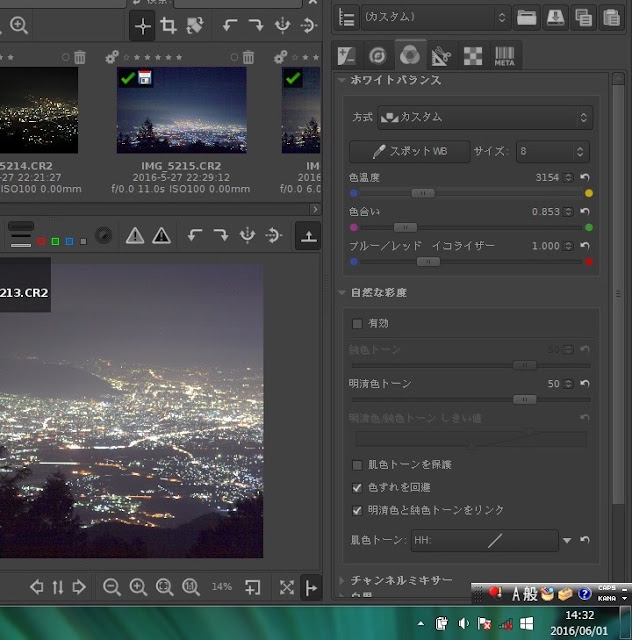
すこし小さい字で見づらいですが、「色温度」というパラメーターがあります。これをいじくって、お好みの色にしちゃってください。左側に寄ると青っぽく、右側に寄せると黄色っぽくなっていきます。
ためしに青っぽくしてみましょう。

わりとこれ、わたしの好きな色です。わざわざタングステンフィルムというのを使ってこの色を出していましたが、今はもう完全に生産終了になっているようなので、この色はデジタルで調整して出すのがよさそうですね。では、おもいっきり黄色くしてみましょう。

あきらかこれもやりすぎですね。まあまあちょうどいいかなとおもうところにしますと、

納得いくまでいじって、これでよいとなりましたら、いよいよ出力です。

パソコンの画面の左側をアップにしたものです。青の矢印のところをクリックします。そして、入った画面でOKをクリックすると、jpeg画像がピクチャに送られます。
このraw-therapeeは、無料なのに、おそろしく細かい調整ができ、とても気に入りました。ただ、ごくごく大雑把な調整しかできないキヤノン純正のソフトがだめというわけではなく、ツボにはいるととても綺麗な絵ができます。ここはそれぞれの特徴を理解して使い分けるくらいなところまで研究しようかと思っています。
raw-therapeeは、汎用ソフトですのでカメラを選ばないところもよいですね。raw現像というと、とても難しいもので自分には無理ではないかと、とりおたも思っていました。しかし、やってみると案外楽しいので、撮った写真に不満が残る方は、カメラやレンズの買い替えを検討する前に、ぜひ試していただきたいと思っています。
ディスカバーフォト マウントアダプター
南部の火祭り
Foggy Night
Shinmei Fireworks
raw therapeeの使い方 その2 高感度ノイズ低減
raw-therapeeのよさがわかる過去記事のリンクです。
期限切れフィルム
こんにちは、とりおたです。
以前愛用していました、フジカラーのリアラエースは、ずいぶん前に生産終了しましたが、デッドストックが入手できたので使ってみました。年数がやはり、かなり経っていたのか、特に発色がよくなかったです。その変な色にまた味があってよい場合も時にはあるのだと思いますが、残念ながら今回は、残念な色になってしまいました。一枚一枚丁寧に撮りましたが、写真そのものもなんだかガッカリな感じでした。

これが今回一番まともな色だったと思います。

だいぶくすんでいます。

でも、なにか懐かしさを感じる色合いでもあります。

期限切れのフィルムはこんなふうになってしまうという例として役にたつのではないかと考え、掲載をためらいましたが、載せてみました。まだ期限切れが4本ほど残っていますが、使うべきか悩むところです。